Problèmes de performance lors du défilement dans PowerPoint 2010
Problème
Lorsque vous faites défiler une présentation dans PowerPoint 2010, l’ouverture de diapositives prend quelques secondes. Ces diapositives contiennent des graphiques comportant un grand nombre de libellés encadrés ou de ruptures d'axe. Par ex., les graphiques de Gantt requièrent un grand nombre de libellés encadrés. Une présentation contenant une telle diapositive en première position peut nécessiter quelques secondes pour s'ouvrir.
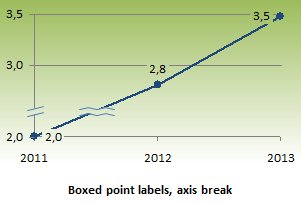
Un libellé encadré est un libellé placé au-dessus de traits ou d'un arrière-plan encombré. Afin de garantir une meilleure lisibilité, think-cell retire l'effet de transparence de l'arrière-plan de ce libellé pour le faire correspondre à l'arrière-plan de la diapositive. La même opération est réalisée pour les ruptures d'axe.
Dans Office 2013 et les versions ultérieures, vous pouvez faire défiler et ouvrir la même présentation rapidement.
Solution
Si possible, réinitialisez l'arrière-plan de diapositive sur Remplissage uni. Notez que l'arrière-plan de diapositive actuel peut provenir d'une diapositive en particulier ou du masque de diapositive.
Explication
Les libellés encadrés et les ruptures d'axe de think-cell utilisent les zones de texte et les formes libres avec le remplissage Remplissage d'arrière-plan de diapositive. Lorsque certains arrière-plans de diapositive (tels que des remplissages d'image ou de texture) sont utilisés, PowerPoint montre des performances médiocres durant le chargement de diapositives.
Ce problème représente un bug de performance dans PowerPoint 2010. PowerPoint 2013 et les versions ultérieures ne sont pas concernées. Ce bogue a été signalé à Microsoft. Si votre société possède un contrat auprès de l’Assistance Microsoft Office, vous pouvez contacter Microsoft pour demander un correctif en leur mentionnant le numéro de dossier 111063048645423.
Le problème est reproductible sans think-cell:
Téléchargez cette présentation exemple et ouvrez-la dans PowerPoint 2010. Vous pouvez faire défiler de la diapositive 1 à la diapositive 2 à vitesse normale. Appliquez à présent le thème Apex contenant un arrière-plan de diapositive : allez à Conception → Thèmes et cliquez sur le thème Apex. (Notez que le thème Apex figure au début de la liste car les thèmes sont classés par ordre alphabétique.) Faites alors à nouveau défiler de la diapositive 1 à la diapositive 2. Cette opération s'effectue beaucoup plus lentement. La diapositive exemple a été créée par l'insertion de plusieurs zones de texte dans une présentation vide et par le réglage de leur remplissageRemplissage d'arrière-plan de diapositive.